向日葵个人免费版是一款提供远程控制服务的软件,无论你在任何可连入互联网的地点,都可以很容易控制和安装远程控制的端口的远程主机,进行文件传输、远程桌面、远程监控、远程管理等操作。同时,向日葵拥有自主知识产权的远程桌面控制传输协议,采用SSL/AES256位数据加密传输,让远程连接过程更加的快速和安全,可以为用户提供更加完善、安全、稳定、高效的定制化解决方案。
除此之外,向日葵远程控制个人版打破了平台障碍,全面支持Windows,Linux,MAC,iOS,Android系统的PC和移动设备,给我们的操作减少了很多不必要的麻烦,能够让你轻松浏览文件、观看图片、视频、电影等,即使面对不同移动数据,包括音频或者视频等不同文件格式的访问都非常流畅,让你在家也能轻松实现远程资源共享。
同时向日葵个人版还支持远程摄像头,包括 pc 摄像头、网络摄像头等多摄像头切换,全方位远程巡逻,帮助用户随时观察周边的情况,一切尽在你的掌握。另外软件使用用户不受限制,对于个人企业都有很大帮助,安装在桌面上就能永远使用,只要注册账号就能享受各种功能,有需要的用户可千万不要错过了。

软件特色
1、跨平台远控,随时随地一键畅连
支持Windows、macOS、iOS、Android、Linux等平台,实现跨平台,多系统一键远控。
2、高清画质低延迟,畅享远控体验
高清多模式,低延迟,畅享超丝滑远程体验。
3、文件传输稳又快,极速不卡顿
支持文件双向传输,传输速度快,操作简单直接。
向日葵远程控制个人版如何远程文件?
向日葵个人免费版具备远程文件功能,可轻松向远程设备传输文件。操作方法有以下3种:(1)远程桌面时传输文件
(2)通过【远程文件】独立功能传输
(3)通过FTP传输文件
1、远程桌面时传输文件
控制端与被控端连接远程桌面连接时,通过剪贴板、拖拽方式进行传输文件。
1.1剪贴板
剪贴板传输文件的操作方式有:
①利用Ctrl+C、Ctrl+V快捷键在主被双方设备上互传文件
②利用鼠标右键的复制、黏贴功能实现主被双方设备互传文件
(1)快捷键复制粘贴
下面以在控制端向被控端传输文件为例进行演示:
①在控制端选中需要传输的文件,利用快捷键【Ctrl+C】复制
②在被控端设备上的桌面或指定文件夹中,使用快捷键【Ctrl+V】将文件粘贴过来
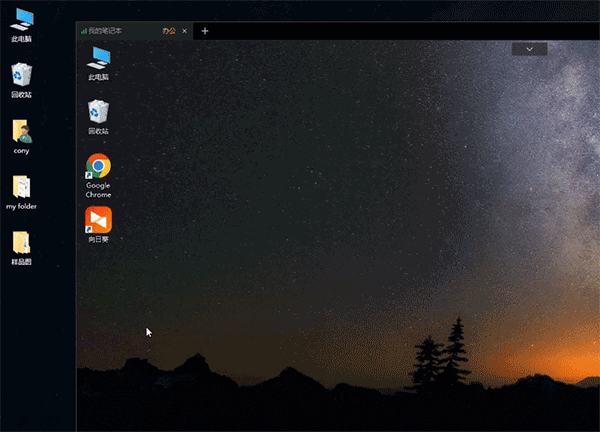
(2)鼠标右键复制粘贴
下面以在控制端向被控端传输文件为例进行演示:
①在控制端设备上选中要传输的文件,按住右键选择“复制”
②然后在被控端设备上,通过鼠标右键选择“粘贴”
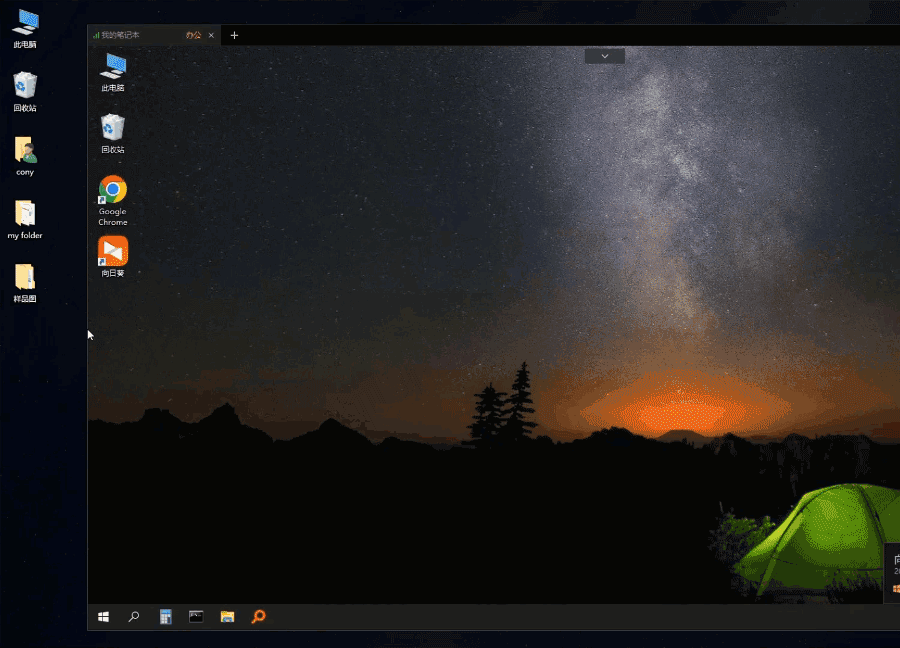
1.2拖拽
控制端与被控端建立远程桌面连接时,选中要传输的文件,拖拽到目标设备屏幕内。
下面以在控制端向被控端传输文件为例进行演示:
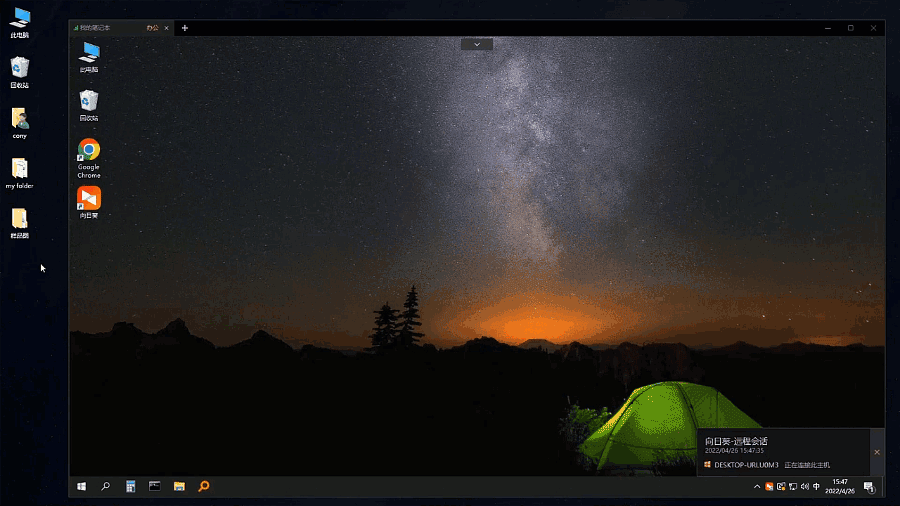
2、通过【远程文件】功能传输
2.1功能说明
独立【远程文件】功能支持主被双方设备互传文件,连接成功后,默认打开本地与远程计算机的桌面目录。
2.2操作步骤
(1)控制端在【设备列表】中,找到需远程传输文件的设备,在软件右侧的功能列表中,选择【远程文件】。
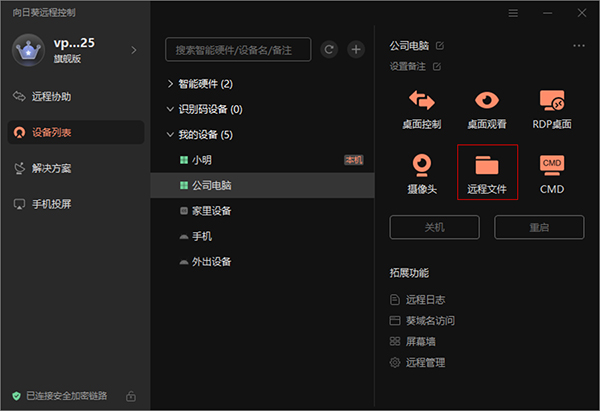
(2)验证远端主机的Windows帐号密码或访问密码后,进入远程文件的传输窗口。如下图所示,窗口左侧为本地主机,右侧为远程主机,主被双方主机可以互传文件。
支持以下快捷操作:
a)可选择单个文件/文件夹或者使用CTRL键选择多个文件/文件夹传输
b)选中文件后,支持鼠标拖拽文件
c)鼠标右击对应文件选择“传输”指令,或选中文件后,点击文件传输窗口上方的“传输”按钮
d)文件传输过程中支持“取消”和“暂停”操作

下图以控制端向被控端设备传输文件为例进行演示:
A. 确认传输的文件及接收路径
a)在左侧“本地主机”找到要传输的文件
b)在右侧“远程主机”选定接收文件的位置
B. 传输文件
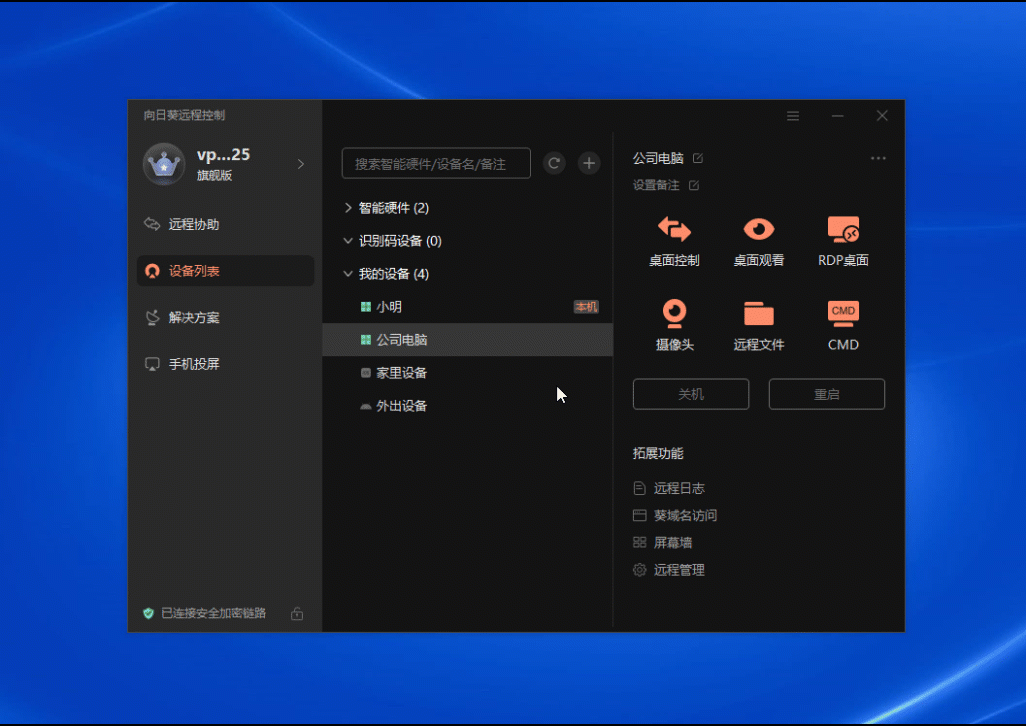
3、通过FTP传输文件
3.1功能说明
该功能是控制端设备映射共享文件夹给被控端设备访问,映射后,被控端就可以实现像打开本地磁盘那样直接使用了。
以下为使用该功能的注意事项:
(1)控制端与被控端设备需安装向日葵个人版for Windows;
(2)当被控端为免费版服务的用户,可以建立P2P通道连接时,即可使用该功能,否则无法使用;
(3)当被控端为付费用户时,可畅享该功能。
软件功能
【远程控制】
-个人应用:
使用您的手机或电脑,为家人或朋友提供远程协助;
出差旅游,快速连接公司电脑,实现移动办公;
-企业应用:
企业管理员远程管理设备,无需蹲守机房;
软件服务商为客户提供远程售后技术支持;
-企业定制:
为厂商做软硬件嵌入,包括控制安卓设备。
【远程桌面】
实时桌面控制、桌面观看、桌面直播,支持主机多路控制。
【远程文件】
随时随地调取、修改文件,支持文件分发,消息发送。
【远程监控】
-桌面操作支持屏幕录像;
-打开电脑摄像头,实现远程监控;
-远程摄像头支持多主机桌面同时监控。
【CMD】
支持远程命令行快捷操作。
【VP组网】
-搭建异地局域网,部署CRM、OA、ERP等系统让分支访问;
-搭建异地文件服务器,伙伴间共享数据。
【远程开机】
把向日葵开机棒连接在路由器上,关机状态下也可远程开启数百台主机。
特别说明
如果有陌生人通过电话或聊天软件要求你下载会议软件,比如共享屏幕一定要拒绝,这是典型诈骗。陌生来电要警惕,分享屏幕别随意,未知链接不点击,个人信息不透露,转账汇款多核实,骗局千万要记牢。其它版本下载
-
查看详情
向日葵远程控制软件32位 v16.1.0.26218
 144.16M
144.16M
-
查看详情
向日葵远程控制电脑版 v16.1.0.26218pc版
 144.16M
144.16M
-
查看详情
向日葵企业版控制端 v6.6.1.24182 32位64位官方版
 50.15M
50.15M
-
查看详情
向日葵企业版被控端 v5.7.6.22899官方版
 71.81M
71.81M
-
查看详情
向日葵linux版 v15.2.0.63064官方版
 76.82M
76.82M
-
查看详情
向日葵企业版sos版 v1.2.1.61234官方版
 43.76M
43.76M
发表评论
8人参与,8条评论- 第8楼中国–江西–南昌移动网友发表于: 2025-01-09 18:14:32
- 很好用的软件0盖楼(回复)
- 第7楼江苏省苏州市网友发表于: 2024-03-31 13:06:02
- haoyong0盖楼(回复)
- 第6楼贵州省毕节市电信网友发表于: 2023-09-14 11:44:18
- 很好很好0盖楼(回复)
- 第5楼山东省青岛市联通网友发表于: 2020-01-30 17:35:07
- 很好用,多谢0盖楼(回复)
- 第4楼山东省东营市电信网友发表于: 2020-01-07 16:19:57
- 很好的用软件0盖楼(回复)
- 第3楼重庆市电信网友发表于: 2020-01-04 08:04:43
- 很好很好0盖楼(回复)
- 第2楼广东省东莞市电信网友发表于: 2019-11-16 09:09:55
- 可以不错0盖楼(回复)
- 第1楼湖北省武汉市移动网友发表于: 2019-04-06 16:46:52
- 很好用0盖楼(回复)
软件排行榜
热门推荐
 xt800极速版workslink v4.7.110.482 64位32位官方版28.56M / 简体中文
xt800极速版workslink v4.7.110.482 64位32位官方版28.56M / 简体中文 teamviewer电脑版 v15.73.3.0 32位64位官方版93.71M / 简体中文
teamviewer电脑版 v15.73.3.0 32位64位官方版93.71M / 简体中文 无界趣连电脑版(独立版) v2.1.8.12官方版68.67M / 简体中文
无界趣连电脑版(独立版) v2.1.8.12官方版68.67M / 简体中文 securecrt绿色版 v8.7.3.2279中文版37.08M / 简体中文
securecrt绿色版 v8.7.3.2279中文版37.08M / 简体中文 易快网维软件 v9.0.1.9官方版34.54M / 简体中文
易快网维软件 v9.0.1.9官方版34.54M / 简体中文 网络人远程控制软件旗舰版 v2.69810.12M / 简体中文
网络人远程控制软件旗舰版 v2.69810.12M / 简体中文 VNC Viewer(远程监控软件) v7.13.1官方版8.11M / 英文
VNC Viewer(远程监控软件) v7.13.1官方版8.11M / 英文 天翼看家公众版电脑版 v1.2.4官方版146.31M / 简体中文
天翼看家公众版电脑版 v1.2.4官方版146.31M / 简体中文 radmin Server官方版 v3.5.2.14.46M / 多国语言[中文]
radmin Server官方版 v3.5.2.14.46M / 多国语言[中文] 微家长控制电脑软件 v4.3.5官方版3.93M / 简体中文
微家长控制电脑软件 v4.3.5官方版3.93M / 简体中文



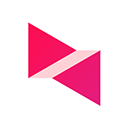

 xt800极速版workslink v4.7.110.482 64位32位官方版
xt800极速版workslink v4.7.110.482 64位32位官方版 teamviewer电脑版 v15.73.3.0 32位64位官方版
teamviewer电脑版 v15.73.3.0 32位64位官方版 无界趣连电脑版(独立版) v2.1.8.12官方版
无界趣连电脑版(独立版) v2.1.8.12官方版 securecrt绿色版 v8.7.3.2279中文版
securecrt绿色版 v8.7.3.2279中文版 易快网维软件 v9.0.1.9官方版
易快网维软件 v9.0.1.9官方版 网络人远程控制软件旗舰版 v2.698
网络人远程控制软件旗舰版 v2.698 VNC Viewer(远程监控软件) v7.13.1官方版
VNC Viewer(远程监控软件) v7.13.1官方版 天翼看家公众版电脑版 v1.2.4官方版
天翼看家公众版电脑版 v1.2.4官方版 radmin Server官方版 v3.5.2.1
radmin Server官方版 v3.5.2.1 微家长控制电脑软件 v4.3.5官方版
微家长控制电脑软件 v4.3.5官方版 赣公网安备36010602000168号
赣公网安备36010602000168号